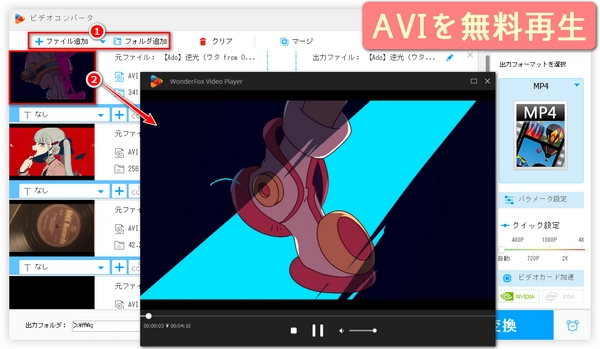
動画ファイルの形式は様々だが、中でもAVI(.avi)形式は、再生環境によって「対応していない」と表示されてしまうこともあり、少し扱いにくいと感じている方もいるかもしれません。
ただし、心配はいりません。AVIファイルに対応した再生ソフトを導入すれば、特別な設定なしで、すぐに動画を楽しむことができます。
今回は、おすすめのAVIファイル再生ソフトを厳選してご紹介します。ソフト選びで迷っている方は、ぜひ参考にしてください。
以下、主要なプラットフォーム別に「AVIファイル再生ソフト」をご紹介します。用途やお好みの機能に合わせてお選びください。
動画変換機能を備えつつAVI再生も可能。多機能オールインワン。
本来は動画変換ソフトだが、内蔵プレビュー機能を使うことでAVIファイルを外部コーデック不要でそのまま再生できる「動画再生ソフト」としても優秀です。Windows 11/10/8.1/8/7/Vistaに対応し、AVIをはじめとするほぼすべての動画形式をシームレスに再生できます。
内蔵プレビューによるシームレス再生:変換画面で「プレビュー」をクリックするだけでAVIファイルを即座に再生可能で、変換前の確認や不要シーンのチェックも簡単にできます。
豊富なフォーマット&内蔵コーデック対応:AVIはもちろん、MP4、WMV、MKV、MOV、Apple ProRes、MTS、H.264/HEVC、VOB、WebM、TS、M2TS、VP9、AV1、MPEG‑4/2/1、AVCHD、FLV…など500+のフォーマットに対応し、主要コーデックをすべて内蔵しているため、別途コーデックを入れる必要がないです。
GPUアクセラレーション対応でスムーズ再生:Intel QSV、NVIDIA NVENC/CUDAなどハードウェアアクセラレーションを活用し、4K/8Kを含む高解像度AVIも滑らかに再生できます。
パラメータ調整機能:ビットレート(最大100000 kbps、VBR/CBR対応)、解像度(最大8K)、フレームレート(最大120 fps)、アスペクト比、音量などを再生前に細かく設定し、最適な画質・音質で視聴可能です。
編集連携プレビュー:トリミング、結合、回転、音量調整、字幕追加などの編集機能と連動し、編集後の映像をプレビュー再生で確認しながら作業できます。これにより書き出し前に仕上がりをチェックでき、効率的です。
追加機能:音楽の形式変換・編集、動画からの音声抽出、動画・音楽のダウンロード、GIF作成、録画、録音など、便利な機能も搭載されています。
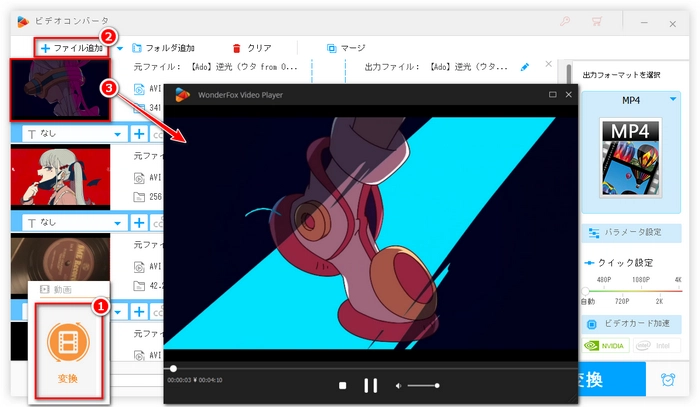
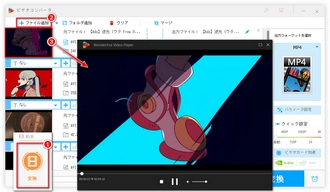
1、WonderFox HD Video Converter Factory ProをWindows PCに無料ダウンロード無料ダウンロード、インストールして、起動します。
2、メインインターフェイスの「変換」ボタンをクリックします。
3、左上の「ファイル追加」ボタンをクリックして、AVIファイルをソフトに追加します。
4、動画のサムネイルにある再生ボタンをクリックして、AVIファイルを再生します。
>無料ダウンロード<
無料・オープンソース。AVIをはじめ主要なコーデックを内蔵し、外部コーデック不要で再生可能。クロスプラットフォーム対応。
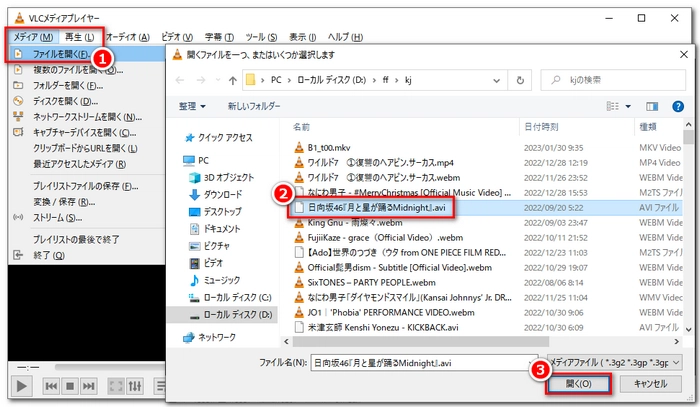
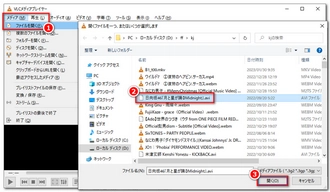
1、VLCメディアプレーヤーの最新版を無料ダウンロードし、インストールして開きます。
2、「メディア」メニューをクリックし、「ファイルを開く」を選択します。
3、「開く」ダイアログボックスで、AVIファイルを見つけ、「開く」ボタンをクリックすると、再生が始まります。
>無料ダウンロード<
Windows専用。AVIやMKV、MP4など幅広い形式を高画質で再生。3Dメガネ対応やプレビュー機能も搭載。
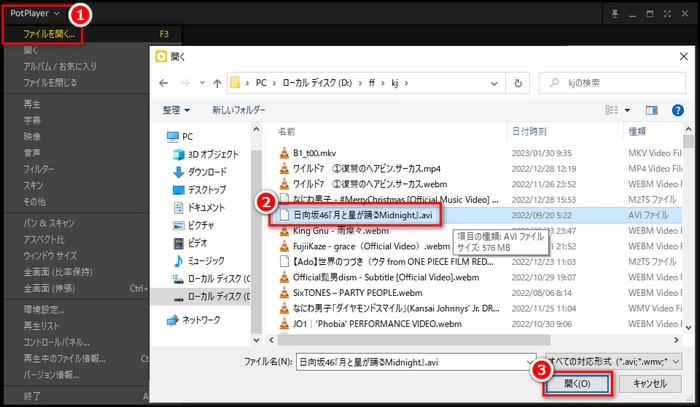
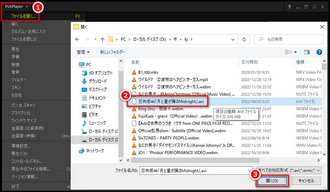
1、「PotPlayer」を開きます。
2、左上の「PotPlayer」ボタンをクリックします。
3、「ファイルを開く」をクリックします。
4、AVIファイルを探して選択します。
5、「開く」ボタンをクリックして再生します。
>無料ダウンロード<
軽量かつカスタマイズ自在なインターフェイス。AVIやASF、WMV、FLVなど多形式に対応。
>無料ダウンロード<
AVI、VOB、RMVB、MKVなど多彩な形式をサポート。字幕(smi/srt)やOpenCodec、自動コーデック検索機能を搭載。
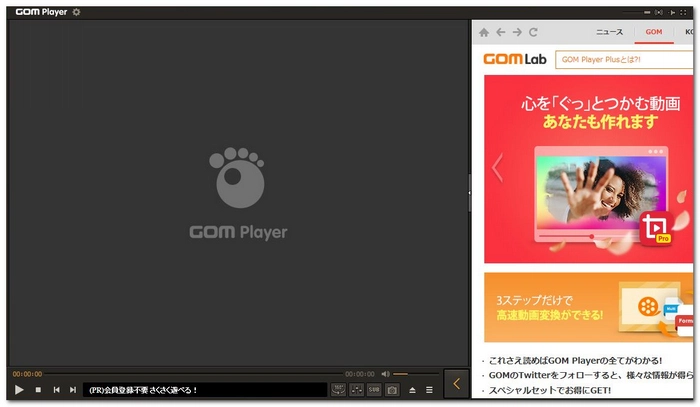
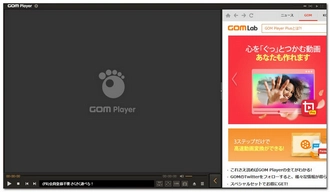
1、「GOM Player」の公式サイトからダウンロードしてインストールします。
2、ソフトを起動して、メニューバーから「ファイル」を選択します。
3、「ファイルを開く」をクリックして、AVIファイルを選択します。
4、「開く」をクリックして、AVIファイルの再生を開始します。
5、再生中に画面の右下にあるコントロールパネルで音量や再生速度などを調整できます。
6、画面の右上にある「字幕」ボタンで字幕の表示や設定ができます。
7、画面の右上にある「設定」ボタンで画質や音質などの詳細な設定ができます。
>無料ダウンロード<
極めて軽量なプレーヤー。AVI、DivX、XviDなどの再生に対応し、シンプル操作が魅力。
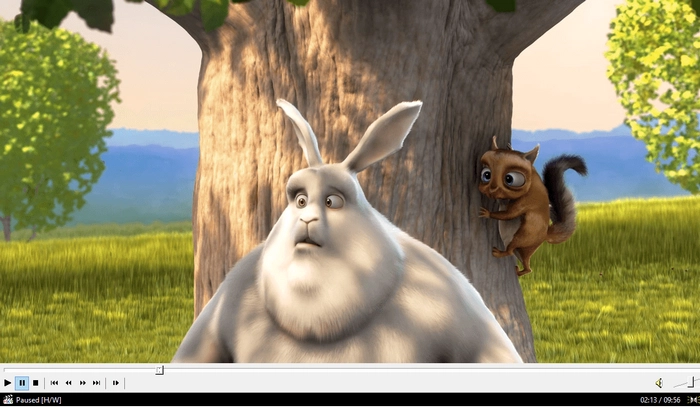
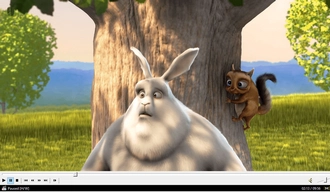
1、公式サイトまたはSourceForgeから最新版をダウンロードしてインストールします。
2、ソフトを起動して、メニューバーから「ファイル」→「開く」を選択します。
3、AVIファイルを探して選択し、「開く」ボタンをクリックします。
4、AVIファイルの再生が始まります。画面サイズや音量などの設定は、プレイヤーのボタンやメニューから変更できます。
>無料ダウンロード<
AVIやMPEG、FLVなどを再生。無料版で再生・簡易編集、プレミアム版でDVD/SVCD焼き込みやイコライザー機能を追加可能。
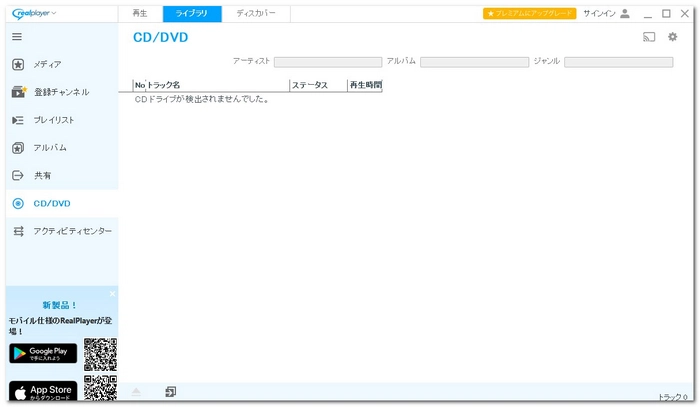
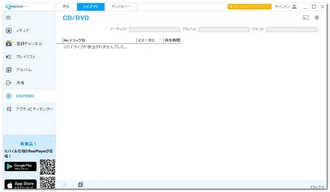
1、RealPlayerをダウンロードしてインストールします。
2、ソフトを起動して、メニューから「ファイル」を選択します。
3、「開く」をクリックして、AVIファイルを選択します。
4、AVIファイルがRealPlayerで再生されます。
>無料ダウンロード<
AVI/DivX形式に最適化。HD動画再生や直感的なUIを提供。
>無料ダウンロード<
AVIやWMV、MPGを外部コーデック不要で再生。高品質なオーディオ・ビデオ再生が可能。
>無料ダウンロード<
シンプルで無料のメディアプレーヤー。AVIを含む一般的な形式をサポート。
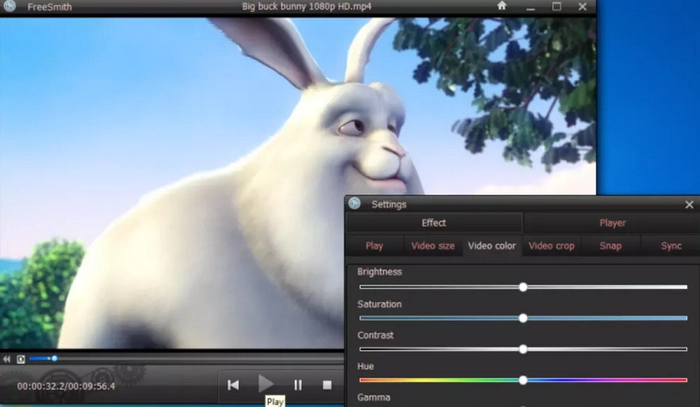
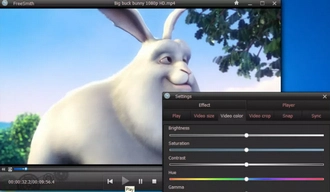
1、「FreeSmith Video Player」をダウンロードしてインストールします。
2、プログラムを起動して、メイン画面の右上にある「ファイルを開く」ボタンをクリックします。
3、AVIファイルを選択して「開く」ボタンをクリックします。
4、AVIファイルが自動的に再生されます。再生中には、画面下部のコントロールバーで音量や再生速度などを調整できます。
5、再生が終了したら、画面右上の「×」ボタンでプログラムを終了できます。
>無料ダウンロード<
AVIはもちろんDVD/Blu‑ray/4K UHD再生に対応。HDR10出力でシアターライクな視聴体験。
>無料ダウンロード<
AVIやHEVC、ISOイメージなどに対応。3D再生やDolby Atmos/DTS:X出力も可能。
AVI、MP4、MKVなどをネイティブ再生。インターフェイスのカスタマイズ性が高い。
AVI/DivX再生に最適化。デスクトップディマーやウィンドウフェード機能付き。
AVI、4K UHD、AirPlay/DLNAストリーミング対応。多機能プレーヤー。
Mac専用。AVI、WMV、MOVなど主要形式をサポート。
プラグインや字幕対応。高画質AVI再生が可能。
無料でAVI/HD動画を再生。直感的なUI。
軽量で高速。AVI、HEVC、4K動画をネイティブ再生。
オープンソース。AVIやBlu‑rayファイルの再生にも対応。
AVI、DIVX、MP3、OGG、FLACなどを外部コーデック不要で再生。
AVIほか多形式をサポート。インターフェイスも直感的。
AVI、ストリーミング再生対応。無料で高機能。
HD MKV/AVI再生に特化。iPhone/iPad向けに最適化。
AVIやBlu‑ray、ほぼ全形式をネイティブ再生。
AVI、WMV、MPGを外部コーデック不要で再生。
ハードウェアアクセラレーション対応。AVIや字幕再生が快適。
軽量で高品質。AVI再生に対応。
AVI、OTA、WMAなど多形式に対応。字幕機能付き。
Androidで最も人気。AVI再生、字幕、ハードウェア/ソフトウェアデコーダ切替。
Linux版もあり、AVI、ISO、DVD、字幕再生を完全サポート。
メディアセンター機能を備え、ネットワーク上のAVIファイル再生にも対応。
MPlayerベースのGUIフロントエンド。AVI再生や字幕設定が豊富。
MPlayerのフォーク。モダンな機能と高品質再生を両立。
CLIベースだが多彩なコーデックを内蔵し、AVI再生が可能。
Qt/QMLベース。AVIやオンライン動画再生に対応。
GNOME向けプレーヤー。AVIやハードウェアアクセラレーション対応。
FFmpegベースのクロスプラットフォームプレーヤー。AVI再生可。
KDE向け。GStreamerベースでAVI再生やDVD再生に対応。
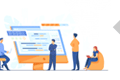
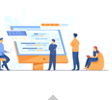
利用規約 | プライバシーポリシー | ライセンスポリシー | Copyright © 2009-2025 WonderFox Soft, Inc. All Rights Reserved.